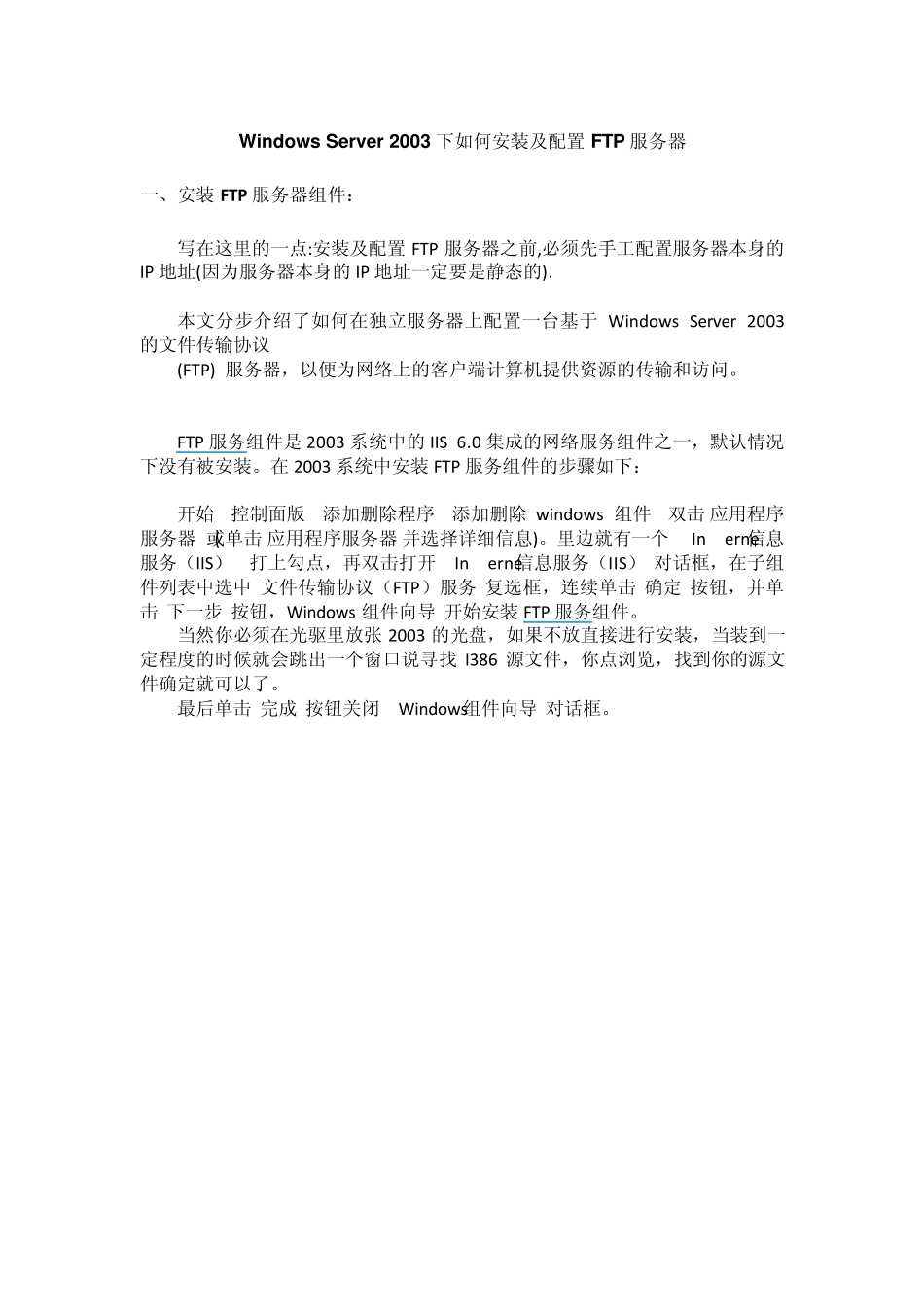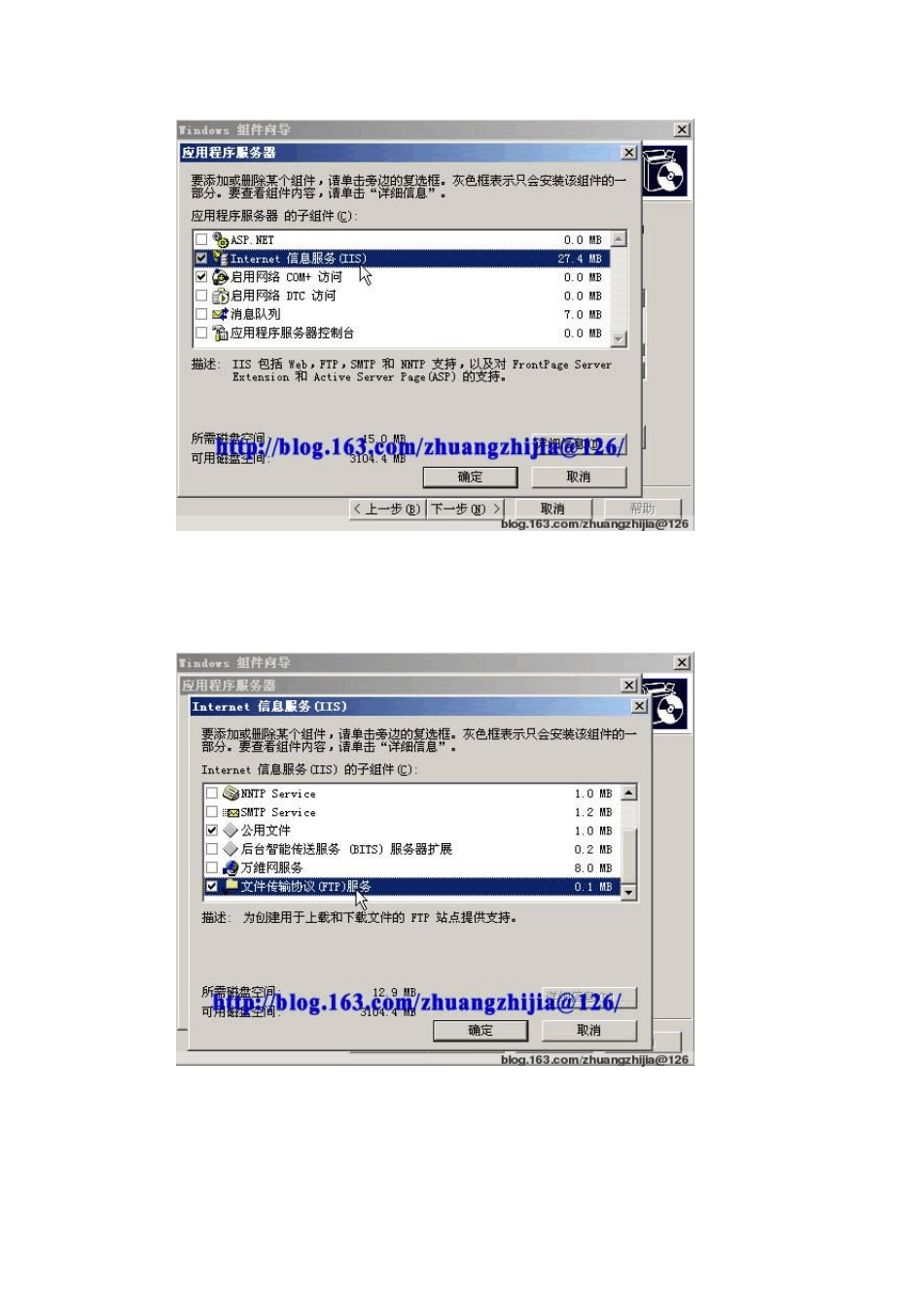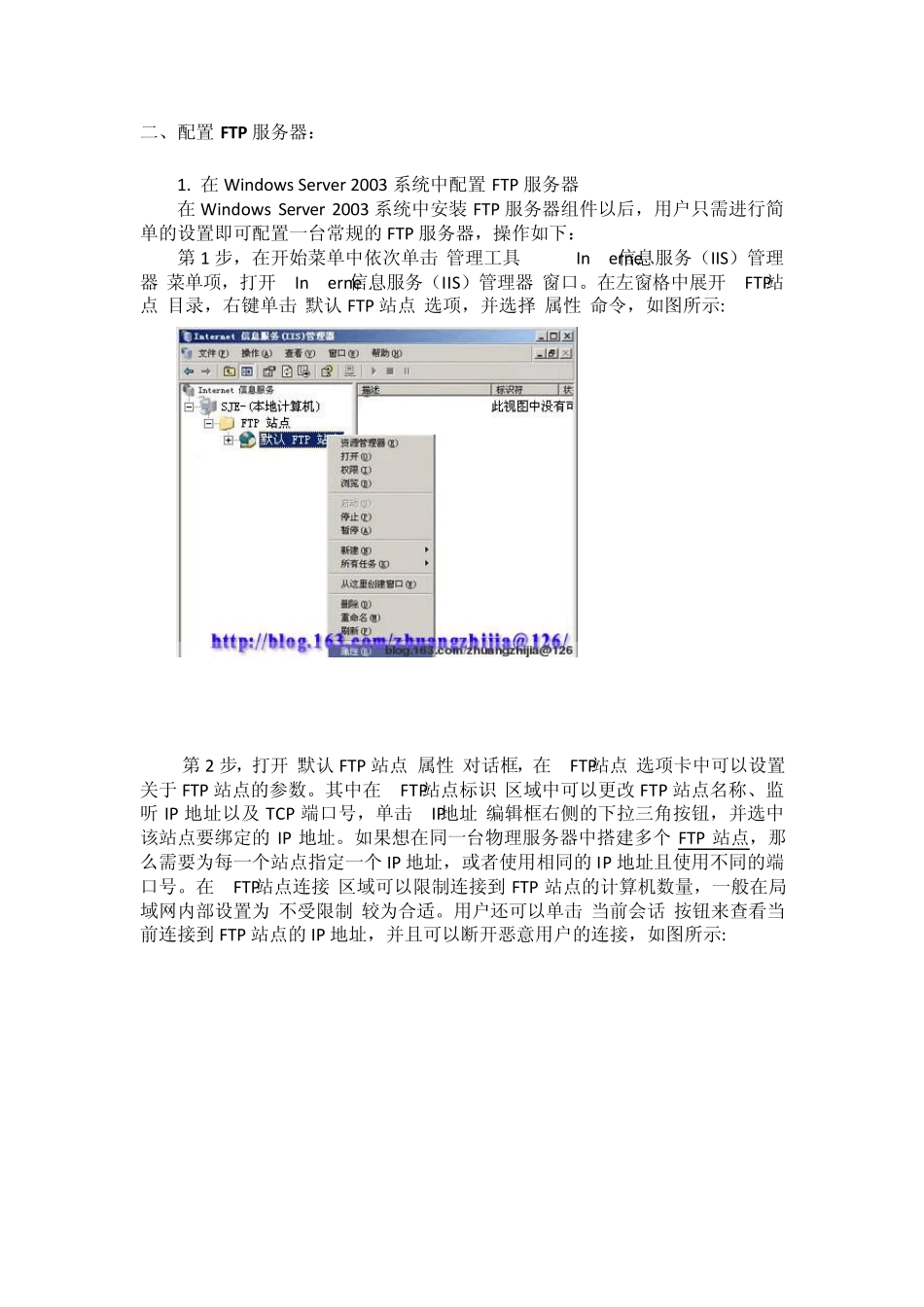Window s Server 2003 下如何安装及配置FTP 服务器 一、安装FTP 服务器组件: 写在这里的一点:安装及配置FTP 服务器之前,必须先手工配置服务器本身的IP 地址(因为服务器本身的 IP 地址一定要是静态的). 本文分步介绍了如何在独立服务器上配置一台基于 Window s Server 2003 的文件传输协议 (FTP) 服务器,以便为网络上的客户端计算机提供资源的传输和访问。 FTP 服务组件是 2003 系统中的 IIS 6.0 集成的网络服务组件之一,默认情况下没有被安装。在 2003 系统中安装FTP 服务组件的步骤如下: 开始→控制面版→添加删除程序→添加删除 w indow s 组件→双击‘应用程序服务器’(或单击‘应用程序服务器’并选择详细信息)。里边就有一个” Internet信息服务(IIS)” 打上勾点,再双击打开“Internet信息服务(IIS)”对话框,在子组件列表中选中“文件传输协议(FTP)服务”复选框,连续单击“确定”按钮,并单击“下一步”按钮,Window s 组件向导”开始安装FTP 服务组件。 当然你必须在光驱里放张 2003 的光盘,如果不放直接进行安装,当装到一定程度的时候就会跳出一个窗口说寻找 I386 源文件,你点浏览,找到你的源文件确定就可以了。 最后单击“完成”按钮关闭“Window s组件向导”对话框。 二、配置 FTP 服务器: 1. 在 Window s Server 2003 系统中配置 FTP 服务器 在 Window s Server 2003 系统中安装 FTP 服务器组件以后,用户只需进行简单的设置即可配置一台常规的 FTP 服务器,操作如下: 第 1 步,在开始菜单中依次单击“管理工具”→“Internet信息服务(IIS)管理器”菜单项,打开“Internet信息服务(IIS)管理器”窗口。在左窗格中展开“FTP站点”目录,右键单击“默认 FTP 站点”选项,并选择“属性”命令,如图所示: 第 2 步,打开“默认 FTP 站点 属性”对话框,在“FTP站点”选项卡中可以设置关于 FTP 站点的参数。其中在“FTP站点标识”区域中可以更改 FTP 站点名称、监听 IP 地址以及 TCP 端口号,单击“IP地址”编辑框右侧的下拉三角按钮,并选中该站点要绑定的 IP 地址。如果想在同一台物理服务器中搭建多个 FTP 站点,那么需要为每一个站点指定一个 IP 地址,或者使用相同的 IP 地址且使用不同的端口号。在“FTP站点连接”区域可以限制连接到 FTP 站点的计算机数量,一般在局域网内部设置为“不受限制”较为合适。用...